Tips til, hvordan du opretter en WhatsApp Business-konto
WhatsApp Business er en gratis, instant chat messenger for B2B- og B2C-virksomheder, der hjælper dem med at interagere bedre med deres potentielle kunder for at promovere deres produkter og tjenester.
Der er et utal af nye funktioner, der følger med denne dedikerede messenger-app til virksomheder. Disse inkluderer virksomhedsprofilen, der giver virksomhedens detaljer, autosvar-funktioner, der sikrer, at enhver besked, du har på din messenger-konto, får en øjeblikkelig gentagelse, selv når du ikke er i nærheden. Autosvaret kan tilpasses i overensstemmelse med det forretningsbudskab, du ønsker at kommunikere.
En anden vigtig funktion på listen er beskedstatistikken, der sikrer, at du er opmærksom på, hvordan din virksomhed klarer sig, hvad angår modtagne forespørgsler.
Så i en nøddeskal er det klogt at gå fra en personlig WhatsApp-konto til en WhatsApp Business-profil for at opbygge dit brands image.
Del 1: Åbn WhatsApp Business-konto første gang
Nu vil du vide, hvordan du opretter en WhatsApp Business-konto. Så lad os komme videre uden at spilde tid:
1.1 Sådan opretter du en WhatsApp-virksomhedskonto på iPhone
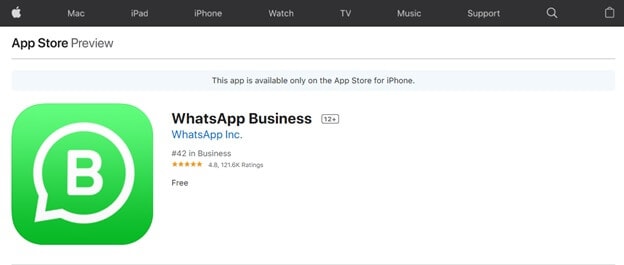
WhatsApp Business vil gøre dig i stand til at kommunikere mere effektivt med dine kunder og hjælpe din virksomhed med at styrke sin brandidentitet. Sådan åbner du en WhatsApp-virksomhedskonto på din iPhone.
Trin 1: Download WhatsApp Business-appen på din iPhone fra Apple Play Store for at gøre WhatsApp til en virksomhedskonto. Appen er tilgængelig gratis.
Trin 2: Installer appen på din iPhone og start applikationen.
Trin 3: Når appen er åbnet, skal du vælge mellem Business eller ej Business.
Trin 4: Indtast din virksomhedsmobiltelefon, og bekræft den.
Trin 5: Opret en virksomhedsprofil på WhatsApp Business
1.1.2 Før du downloader programmet, hvis det ikke er for meget besvær, skal du vide et par ting.
- Hvis du har en aktuel WhatsApp Messenger-konto, kan du uden meget stræk flytte dine optagelsesdata, inklusive talehistorik og medier, til en anden WhatsApp Business-konto.
- Din chathistorik kan ikke flyttes tilbage til WhatsApp Messenger, hvis du vælger at stoppe med at bruge WhatsApp Business-applikationen.
- Du kan bruge både WhatsApp Business-applikationen og WhatsApp Messenger på samme tid, hvis de er forbundet til forskellige telefonnumre. Det er upraktisk at have ét telefonnummer forbundet til begge applikationer samtidigt.
1.1.3 Nogle nøglefunktioner i WhatsApp Business
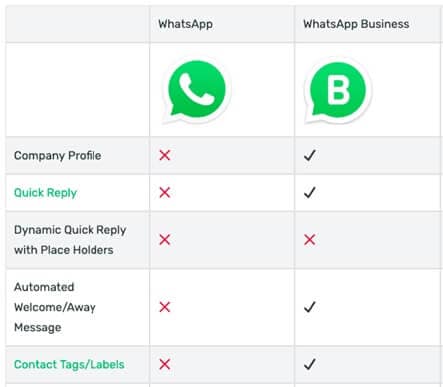
Virksomhedsprofiler
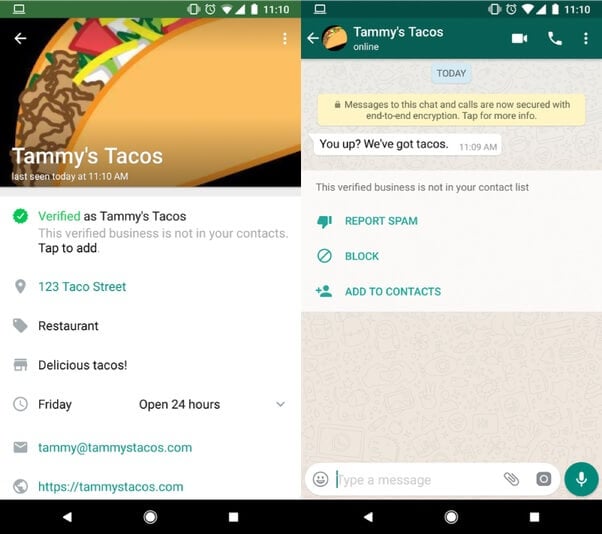
For organisationer, der har brug for at blive set og fundet af kunder, giver WhatsApp Business App kunderne mulighed for at lave en virksomhedsprofil med understøttende data for dine kunder som din placering, telefonnummer, virksomhedsbillede, e-mailadresse og websted.
Strålende meddelelsesværktøjer
Fritid med de nye WhatsApp-informationsapparater. En af de informerende enheder, der følger med WhatsApp Business-appen, er den eksklusive funktion ved ‘Quick Replies’. Instrumentet giver dig mulighed for at genbruge og spare beskeder, du sender så ofte som muligt, så du uden meget stræk kan besvare grundlæggende forespørgsler i løbet af få sekunder.
Et andet værktøj er ‘autobeskeder’. Dette tillader organisationer at lægge en besked væk, når de ikke er i stand til at svare, så kunderne indser, hvornår de skal forudse en reaktion. Du kan også lave en velkomstbesked for at gøre dine kunder bekendt med din virksomhed.
Oplysningsstatistik
Den informerende indsigt fremhæver, at applikationen tillader organisationer at have mulighed for at auditere grundlæggende målinger bag de beskeder, der sendes. Du kan få betydelige målinger, for eksempel antallet af beskeder, der effektivt blev sendt, hvilke tal, der blev formidlet og læst, og så videre.
WhatsApp Web
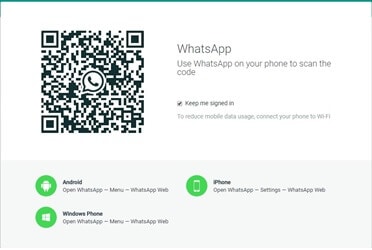
Udover at bruge appen til at modtage og sende beskeder fra klienter, kan du endda få beskeder på din pc eller arbejdsområde, hvilket gør den mere og mere åben for virksomheder, især dem, der har kundeservicegrupper.
1.2 Sådan opretter du en WhatsApp-virksomhedskonto i Android
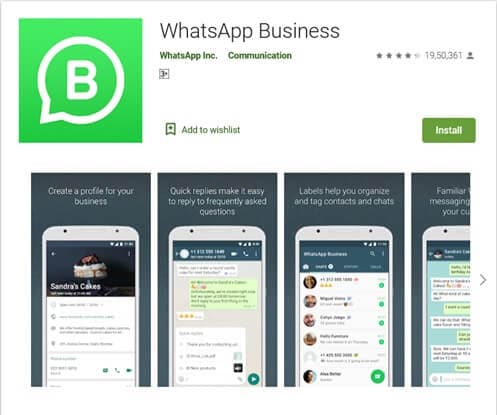
Her er den lille trin-for-trin guide til, hvordan du laver en WhatsApp-virksomhedskonto på din Android-smartphone
Trin 1: For at komme i gang med WhatsApp Business skal du downloade den gratis app fra Google Play Butik.
Trin 2: Det næste trin er at tilmelde dig WhatsApp Business ved hjælp af dit virksomhedstelefonnummer – Dette vil gøre bekræftelsen af nummeret lettere senere.
Trin 3: Når du har tilmeldt dig WhatsApp Business, skal du nu oprette din virksomhedsprofil. Detaljerne tilføjes via indstillingerne > Virksomhedsindstillinger > Profil. Sørg for, at det er af afgørende betydning, at de oplysninger, du tilføjede, er korrekte; det inkluderer kontaktoplysninger, adresse og andre nøgledata.
Når du har oprettet din virksomheds konto på WhatsApp Business, er det tid til at intensivere appen. WhatsApp Business præsenterer et væld af de nyeste meddelelsesværktøjer, der hjælper dig med effektivt at komme i kontakt med dine potentielle kunder. Konfigurer chatbeskeden, der er tre muligheder for det samme, som inkluderer Ikke-besked, Hilsningsbesked og Hurtige svar
Hvis du vil overføre WhatsApp Business Data, kan du prøve det.
Del 2: Trin til at oprette en WhatsApp Business-konto med en personlig konto
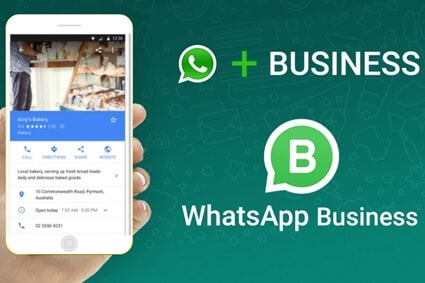
Du har brugt din personlige WhatsApp-konto til at interagere med dine kunder, og ønsker, at den konto skal konverteres til WhatsApp Business, ikke? Ja du kan. Du skal dog følge et detaljeret trin-for-trin for at oprette en WhatsApp-virksomhedskonto fra din personlige konto.
2.1 Konfigurer en WhatsApp-virksomhedskonto på den samme telefon
Trin 1: Start din personlige WhatsApp-applikation på din smartphone, og gå derefter til Indstillinger> Chats> Chat backup. Du skal trykke på ikonet ‘Back-up’ for at oprette backupchatten på din smartphones interne hukommelse.
Trin 2: Det næste trin er at downloade WhatsApp Business-appen på din smartphone. Denne gratis chat messenger-app er tilgængelig på både iPhones og Android-enheder. Start denne applikation én gang på din smartphone, og luk den; dette vil oprette en mappe i den interne hukommelse.
Trin 3: Her skal du søge i din smartphones interne hukommelse for at finde mappen WhatsApp>Databaser. Kopier alle chatdata fra den mappe til mappen WhatsApp Business> Databaser. Du udforsker ES-filer for at kopiere og indsætte elementerne.
Trin 4: Igen, start WhatsApp Business og accepter derefter vilkårene og betingelserne og fortsæt. Indtast dit telefonnummer, og tryk på Næste.
Trin 5: I dette trin skal du give flere tilladelser som bedt om af WhatsApp Business App og derefter bekræfte dit virksomhedstelefonnummer. Bekræftelsen af koden sendt til dit nummer er automatisk.
Trin 6: Og tryk endelig på gendannelsen, og derefter i nogen tid, så hele chathistorikken migreres.
Er ovenstående procedure ikke for kompliceret? Det er det virkelig. Så hvorfor ikke tage den nemme vej. Du skal bare downloade WhatsApp Business-appen på din smartphone og oprette en ny konto, hvorimod du kan få backup af den chat, du havde med kunder, ved hjælp af dit personlige WhatsApp-nummer. Alt dette er muligt med DrFoneTool-softwaren. Det er gratis software, der kun er tilgængelig på Windows og Mac PC.
2.2 Konfigurer en WhatsApp Business-konto på en ny telefon
Med DrFoneTool-værktøjssættet har du friheden til direkte at overføre data fra din WhatsApp fra en iPhone til en anden, og på samme måde for Android-enheder.
Trinvis guide til at overføre de tidligere data til WhatsApp-virksomhed på en ny telefon

DrFoneTool-WhatsApp-overførsel
One Stop-løsning til at administrere og overføre til WhatsApp Business
- Sikkerhedskopier din WhatsApp Business Chat-historik med kun et enkelt klik.
- Du kan også overføre WhatsApp Business-chat mellem Android- og iOS-enheder med stor lethed.
- Du gendanner chatten på din iOS/Android på din Android, iPhone eller iPad i real-hurtig tid
- Eksporter alle WhatsApp Business-beskeder på din computer.
Trin 1. Tilslut dine enheder til pc’en
Fra venstre panel, find WhatsApp-kolonnen, og tryk derefter på ‘Overfør WhatsApp-beskeder’-indstillingen.

Trin 2. Start med at overføre WhatsApp-beskeder
Det næste trin er overførslen af at klikke på muligheden for ‘Overfør’ for at starte overførslen af WhatsApp-beskeder. En ting at bemærke her er, at når overførslen af chatdata til destinationstelefonen er afsluttet, vil dataene på kildetelefonen blive slettet. Klik på ‘Ja’ for at bekræfte.

Så nu begynder processen med WhatsApp-overførsel.

Trin 3. Vent, indtil WhatsApp-meddelelsesoverførslen er fuldført
Når overførselshandlingen er på plads, behøver du ikke at gøre noget. Bare læn dig tilbage og slap af, indtil overførslen af WhatsApp-beskeder er på plads – vent til slutningen. Overførslen vil blive udført, når du ser nedenstående meddelelse på skærmen.

Konklusion
I denne artikel har vi givet en nem trin-for-trin guide til, hvordan du opretter en WhatsApp-virksomhedskonto på både din iOS-enhed og Android-enhed. Derudover opdagede vi, at din personlige WhatsApp-konto kunne konverteres til WhatsApp Business. Den proces var dog lidt kompliceret; derfor betragtede vi det som et alternativt DrFoneTool, der lader dig vedligeholde backup af al din WhatsApp-chathistorie på din smartphone.
Seneste Artikler